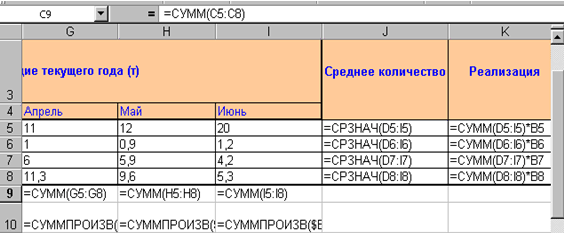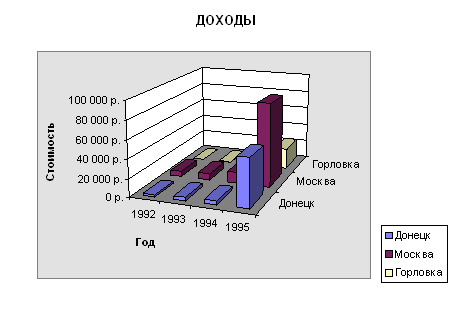- •Побудова діаграм у ms excel
- •Елементи двовимірної діаграми
- •Елементи об'ємної діаграми
- •Інструменти і меню для роботи з діаграмою
- •Типи діаграм Діаграми з областями
- •Лінійчата діаграма
- •Гистограммы
- •Графіки
- •Кругові діаграми
- •Кільцеві діаграми
- •Крапкові діаграми
- •Побудова діаграм і графіків
- •Модифікація діаграм
Тема: Введення,редагування,зберігання та форматування ЕТ. Робота з формулами. Побудова діаграм; файл: урок 06
.
Ціль роботи: Вивчення можливостей пакета MS Excel при створенні і редагуванні таблиць. Придбання навичок роботи з таблицями і формулами.
Розглянемо основні етапи виконання лабораторної роботи на прикладі.
ПРИКЛАД 2.1
Найменування товару |
Вартість 1 кг (грн.) |
Продано за 1 півріччя минулого року (т) |
Продано за 1 півріччя поточного року (т) |
|||||
Січень |
Лютий |
Березень |
Квітень |
Травень |
Червень |
|||
Цукор |
1,2 |
40 |
5 |
7 |
10 |
11 |
12 |
20 |
Сіль |
0,25 |
7 |
0,5 |
0,8 |
0,75 |
1 |
0,9 |
1,2 |
Рис |
1,4 |
38 |
6 |
5,6 |
5,7 |
6 |
5,9 |
4,2 |
Борошно |
0,8 |
52 |
12 |
8,3 |
15 |
11,3 |
9,6 |
5,3 |
Знайти:
Середня кількість проданого товару кожного найменування за поточний рік.
Виторг від продажу товару кожного найменування за поточний рік і від продажу всіх товарів за кожен місяць поточного року.
Загальна кількість проданих товарів за кожен місяць.
Мінімальна і максимальна кількість товарів за півріччя, кількість максимальних продажів.
Внесок (у % ) продажі цукру в загальну кількість проданого товару за попереднє півріччя і кожен місяць поточного року.
Уведемо вихідні дані в робочий лист MS Excel (мал. 2.1), оформимо таблицю за допомогою обрамлення, додамо заголовок, розташувавши його по центру таблиці, шапку таблиці виконаємо в кольорі (шрифт і тло), напівжирним шрифтом (мал. 2.2). Виконання цих операцій докладно було описано в ПРИКЛАДІ 1.1.
|
Рис. 2.1 |
|
Рис. 2.2 |
Розглянемо деякі особливості введення тексту в осередки робочого листа. Текст "Найменування", що вводиться в осередок А1, цілком у цьому осередку не міститься і займає ще й осередок B1 (мал. 2.3). Оскільки в осередок B1 не було введено ніякої інформації, текст видний цілком. При введенні в осередок B1 тексту "Вартість", текст в А1 буде видний частково, у межах границь стовпця А.
Якщо при введенні інформації ширина стовпця виявилася недостатнью для повного розміщення в осередку, необхідно або змінити ширину всього стовпця, або отформатировать один осередок. Змінити ширину стовпця можна декількома способами:
Позначити стовпець (стовпці). Вибрати в меню Формат
 Стовпець
Ширина.
У вікні, що з'явилося, указати потрібну
ширину стовпця.
Стовпець
Ширина.
У вікні, що з'явилося, указати потрібну
ширину стовпця.Установити ширину стовпця по самому довгому у ньому значенню: двічі клацнути по лінії, що відокремлює його заголовок від заголовка стовпця праворуч.
Змінити ширину стовпця за допомогою миші: установити покажчик миші в області заголовків стовпців на лінії, що відокремлює цей стовпець від сусіднього праворуч стовпця. Покажчик миші прийме форму двонаправленої стрілки. Утримуючи ліву кнопку миші, необхідно перетягнути лінію розділу стовпців вправо чи вліво. Ширина стовпця вводиться в поле імені в рядку формул. Кнопку миші можна відпустити, коли ширина стовпця досягне потрібного розміру.
|
|
Рис. 2.3 |
Рис. 2.4 |
Крім того, для форматування тексту в осередку можна скористатися командою головного меню Формат Осередку…і вибрати вкладку Вирівнювання. Опція "Перенос за словами" дозволяє побачити весь введений в осередок текст, при цьому змінюється не ширина стовпця, а ширина рядка.
Для автоматизації введення часто повторюваних послідовностей даних (дні тижня, назви місяців, прізвища і т.д.) у MS Excel існує спеціальна вкладка Списки меню Сервіс Параметри…... Якщо необхідної послідовності даних у списках немає, її можна додати (мал. 2.5). Елементи вводити обов'язково в тім порядку, у якому вони повинні будуть з'являтися на робочому листі.
|
Рис. 2.5 |
Дані з існуючого списку можна ввести в діапазон осередків у такий спосіб:
Ввести назву першого елемента (не обов'язково першого елемента списку), наприклад, Січень, і натиснути клавішу Enter.
Перетягнути маркер заповнення в потрібному напрямку на число осередків, рівне кількості елементів, який необхідно включити в список.
Робота з формулами й опис використання майстра функцій викладені в [3]. Нижче приведені основні функції, використовувані при виконанні даної роботи:
Математичні:
СУМ - сума аргументів;
ПРОИЗВЕД - добуток аргументів;
СУММПРОИЗВ - сума добутків відповідних масивів.
Статистичні:
СРЗНАЧ - середнє арифметичне аргументів;
МАКС - максимальне значення зі списку аргументів;
МИН - мінімальне значення зі списку аргументів;
СЧЕТЕСЛИ - підраховує кількість непорожніх осередків у діапазоні, що задовольняють заданій умові (у MS EXCEL.5 ця функція - математична).
На мал. 2.6 приведений фрагмент робочого листа MS EXCEL з використовуваними формулами. В осередках J5:J8 виробляється розрахунок середньої кількості проданого товару по кожному найменуванню за поточний рік. Осередки K5:K8 містять обчислення виторгу від продажу товару кожного найменування за поточний рік. У діапазоні D10:I10 підраховується кількість товарів проданих за кожен місяць поточного року. В осередки D9:I9 уведена формула для розрахунку щомісячного виторгу: D9=СУММПРОИЗВ($B5:$B8;D5:D8), що означає, що стовпець B5:B8 послідовно збільшується на стовпці D5:D8, Е5:Е8 і т.д.
|
Рис. 2.6 |
На мал.2.7. показане як виконується визначення мінімального (B11) і максимального (B12) кількості товарів за півріччя, кількість максимальних продажів (B13) і внесок від продажу цукру в загальну кількість проданого товару (D14:I14). Результати обчислень приведені на мал. 2.8.
|
Рис. 2.7 |
|
Рис. 2.8 |
Побудова діаграм у ms excel
Побудувати діаграму в MS EXCEL дуже просто: ви вводите дані в таблицю, виділяєте їх і виконуєте команду Вставка Діаграма чи клацаєте по значку Діаграма на панелі інструментів.
Дані, по яких ви будете будувати діаграму, повинні задовольняти наступним вимогам:
дані повинні бути введені в осередки, що складають прямокутні блоки;
якщо у виділеній для побудови діаграми області стовпців більше чим рядків, то рядами (серіями) даних будуть рядка, інакше рядами даних будуть стовпці, але в процесі побудови діаграми ви зможете це перевизначити;
якщо перший стовпець(рядок) виділеного діапазону містить текст (скажемо, заголовки стовпців) чи значення дати, то ці дані наносяться на вісь X, чи, як вона ще називається, вісь категорій.
Елементи двовимірної діаграми
Будь-яка діаграма складається з декількох стандартних елементів. Велику частину цих елементів можна змінювати і створювати окремо. На мал. 2.9 приведений приклад діаграми.
|
Рис. 2.9 - Двовимірна діаграма |
Розглянемо основні елементи двовимірної діаграми:
вісь Y, чи вісь значень, по якій відкладаються крапки даних;
вісь X чи вісь категорій, на якій указуються категорії, до яких відносяться крапки даних;
назва діаграми;
ім'я категорії, що вказує, які дані наносяться на вісь Y;
легенда, що містить позначення і назви рядів даних, умовна позначка ліворуч від назв рядів даних складається зі знака і кольору, привласнених ряду даних; легенда розташовується на діаграмі (звичайно праворуч, але ви можете перемістити);
маркери даних, що використовуються для того, щоб легко було відрізнити одну серію даних від іншої;
зарубки, являють собою маленькі відрізки, що розташовуються на осях;
лінії сітки, що можуть бути нанесені паралельно обом осям;
мітки чи значень мітки даних, що іноді з'являються для того, щоб показати значення однієї крапки даних.
Елементи об'ємної діаграми
Об'ємна діаграма розташовує поруч додаткових елементів, які можна побачити на мал. 2.10.
вісь Z, чи вісь значень, по якій відкладаються крапки даних;
вісь X, чи вісь категорій, що нічим не відрізняється від осі X двовимірної діаграми;
вісь Y, чи вісь рядів, на якій вказуються окремі ряди. Ця вісь створює об'ємне представлення діаграми;
стіна, що розглядається як тло для діаграми;
кути, за допомогою яких можна змінити розташування діаграми;
підстава - прямокутна область, на якій побудована об'ємна діаграми.
|
Рис. 2.10 - Об'ємна діаграма |
Інструменти і меню для роботи з діаграмою
MS Excel розташовує поруч інструментів і меню, що допоможуть у створенні і редагуванні діаграм. Давайте розглянемо процес побудови діаграми. Для цього введемо в таблицю наступні дані:
Таблиця 2.1 |
|||||
|
1911 |
1941 |
1961 |
1979 |
1996 |
Донецьк |
20 |
200 |
400 |
1000 |
1100 |
Харків |
100 |
400 |
1000 |
1200 |
1500 |
Київ |
100 |
420 |
1100 |
2000 |
2200 |
Виділимо область з цими даними в електронній таблиці, виберемо пункт Діаграма з меню Вставка. На екрані послідовно будуть з'являтися діалогові вікна, у яких ви повинні вказувати параметри для створення діаграми. Розглянемо панель інструментів Діаграма (див. мал. 2.11), на якій розташовані інструменти форматування.
|
Рис. 2.11 - Панель інструментів Діаграма |
Формат - інструмент для форматування чи діаграми окремих елементів;
Тип діаграми - інструмент призначений для зміни типу діаграми;
Легенда - використовується для вставки (видалення) легенди;
Таблиця даних - уставляє(видаляє) таблицю даних під діаграмою;
По рядках - рядами дані діаграми будуть рядка;
По стовпцях - рядами дані діаграми будуть стовпці.